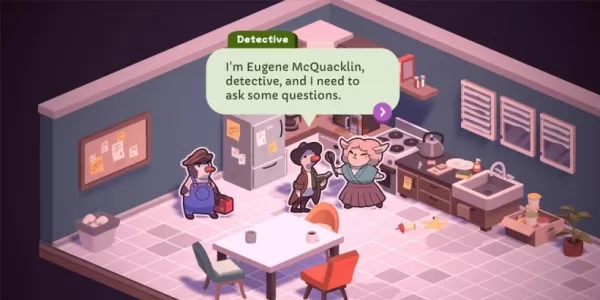จังหวะที่น่าตื่นเต้นของ Fortnite นั้นสามารถทนไม่ได้ด้วยเฟรมเมอเรตที่ไม่ดีทำให้เกมเล่นไม่ได้ โชคดีที่ปัญหาด้านประสิทธิภาพจำนวนมากได้รับการแก้ไขอย่างง่ายดายโดยการปรับการตั้งค่าในเกม คู่มือนี้สรุปการตั้งค่าพีซีที่ดีที่สุดสำหรับประสบการณ์ Fortnite ที่ราบรื่นและสนุกสนานยิ่งขึ้น
การตั้งค่าการแสดงผลที่ดีที่สุดของ Fortnite
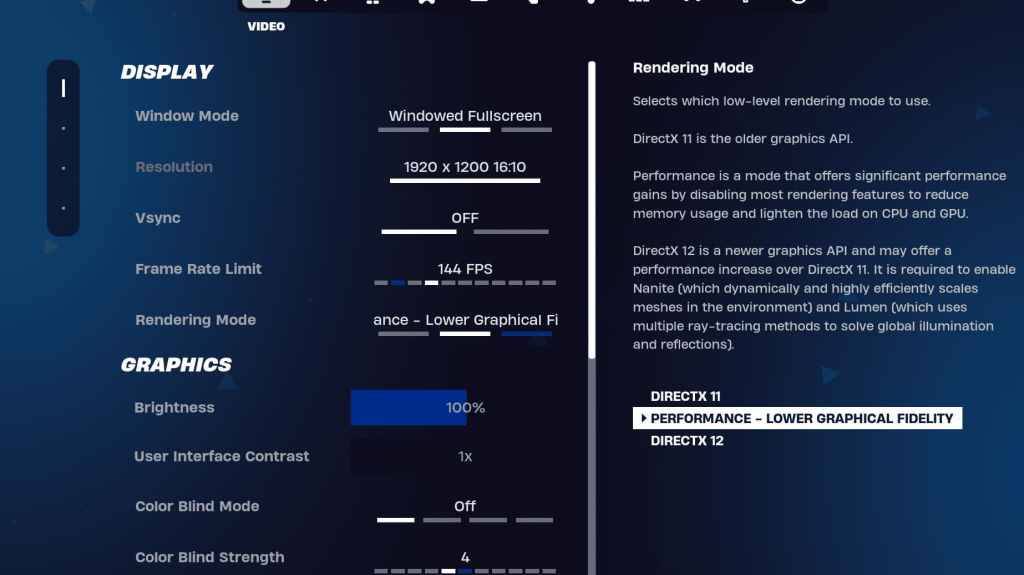
การตั้งค่าวิดีโอของ Fortnite แบ่งออกเป็นส่วนย่อยที่แสดงและกราฟิก การเพิ่มประสิทธิภาพทั้งสองเป็นสิ่งสำคัญสำหรับประสิทธิภาพ นี่คือการตั้งค่าการแสดงผลที่แนะนำ:
| การตั้งค่า | ที่แนะนำ |
| โหมดหน้าต่าง | เต็มหน้าจอ (ประสิทธิภาพที่ดีที่สุด); หน้าต่างเต็มหน้าจอ (สำหรับการแท็บบ่อยครั้ง) |
| ปณิธาน | ความละเอียดของจอภาพดั้งเดิม (เช่น 1920x1080) ลดลงสำหรับพีซีต่ำสุด |
| V-sync | ปิด (ป้องกันความล่าช้าในการป้อนข้อมูลที่สำคัญ) |
| ขีด จำกัด เฟรม | ตรวจสอบอัตราการรีเฟรช (เช่น 144Hz, 240Hz) |
| โหมดการแสดงผล | ประสิทธิภาพ (เพิ่ม FPS สูงสุด) |
โหมดการแสดงผล: การเลือกโหมดที่เหมาะสม
Fortnite เสนอโหมดการเรนเดอร์สามโหมด: ประสิทธิภาพ, DirectX 11 และ DirectX 12. DirectX 11, ค่าเริ่มต้น, มีอายุมากกว่า แต่มีเสถียรภาพ DirectX 12 นำเสนอประสิทธิภาพที่อาจเกิดขึ้นกับระบบใหม่และตัวเลือกกราฟิกที่ได้รับการปรับปรุง อย่างไรก็ตามสำหรับประสิทธิภาพที่บริสุทธิ์และความล่าช้าในการป้อนข้อมูลน้อยที่สุด โหมดการแสดง เป็นแชมป์ - ตัวเลือกที่ต้องการในหมู่ผู้เล่นมืออาชีพ
การตั้งค่ากราฟิกที่ดีที่สุดของ Fortnite
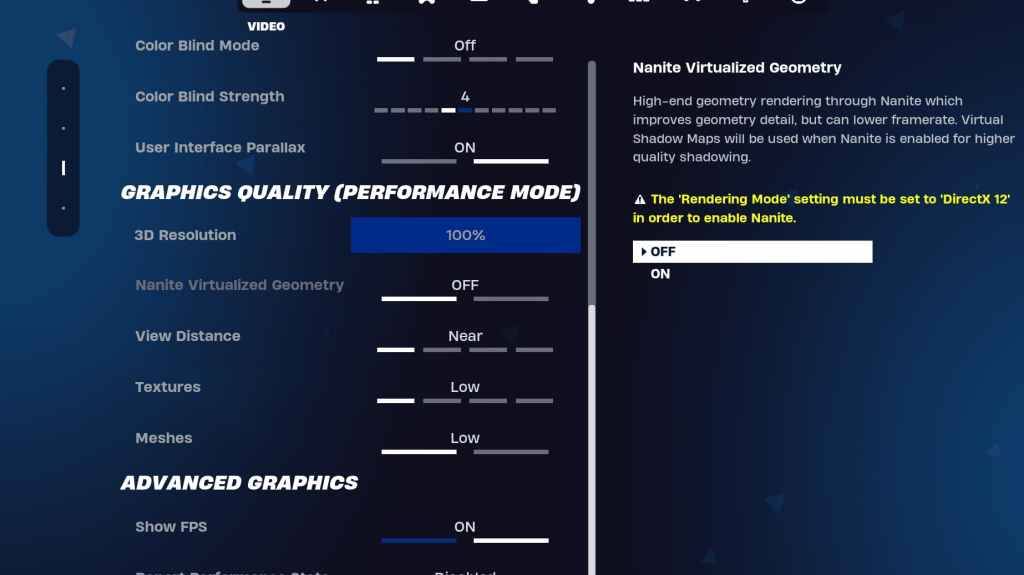
การตั้งค่ากราฟิกส่งผลกระทบอย่างมีนัยสำคัญ FPS กำหนดค่าสิ่งเหล่านี้เพื่อลดการใช้ทรัพยากรและเพิ่มอัตราเฟรมให้สูงสุด:
| ** การตั้งค่า ** | **ที่แนะนำ** |
| ที่ตั้งไว้ล่วงหน้าคุณภาพ | ต่ำ |
| การต่อต้านนามแฝงและความละเอียดสุดยอด | ปิด |
| ความละเอียด 3 มิติ | 100% (70-80% สำหรับพีซีต่ำสุด) |
| เรขาคณิต Nanite Virtual (DX12 เท่านั้น) | ปิด |
| เงา | ปิด |
| แสงสว่างทั่วโลก | ปิด |
| ภาพสะท้อน | ปิด |
| ดูระยะทาง | มหากาพย์ |
| พื้นผิว | ต่ำ |
| ผล | ต่ำ |
| โพสต์การประมวลผล | ต่ำ |
| การติดตามเรย์ฮาร์ดแวร์ | ปิด |
| โหมด Nvidia Low Latency (Nvidia GPU เท่านั้น) | บน+boost |
| แสดง FPS | บน |
การตั้งค่าเกมที่ดีที่สุดของ Fortnite
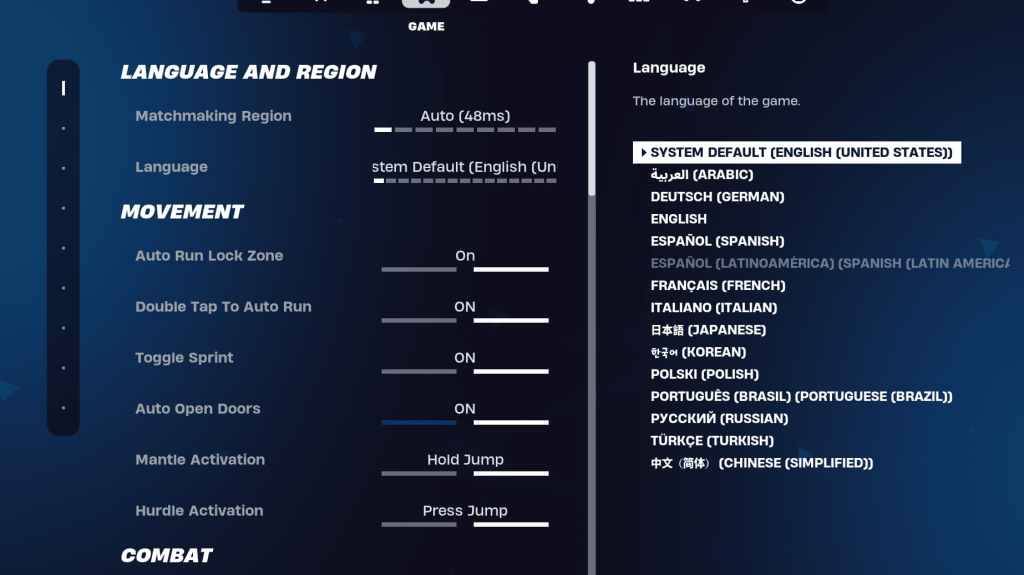
การตั้งค่าเกมไม่ส่งผลกระทบต่อ FPS แต่มีความสำคัญต่อการเล่นเกม ในขณะที่หลายคนเป็นอัตนัยบางอย่างมีความสำคัญ:
ความเคลื่อนไหว
- เปิดประตูอัตโนมัติ : เปิด
- แตะสองครั้งเพื่อทำงานอัตโนมัติ : เปิด (คอนโทรลเลอร์)
การต่อสู้
- Hold to swap pickup : เปิด
- การสลับการกำหนดเป้าหมาย : ความชอบส่วนตัว
- อาวุธกระบะอัตโนมัติ : เปิด
อาคาร
- รีเซ็ตตัวเลือกอาคาร : ปิด
- ปิดใช้งานตัวเลือกการแก้ไขล่วงหน้า : ปิด
- อาคารเทอร์โบ : ปิด
- การแก้ไขการยืนยันอัตโนมัติ : การตั้งค่าส่วนบุคคล
- แก้ไขง่าย ๆ : ความชอบส่วนตัว
- แตะเพื่อแก้ไขง่าย : เปิด (ถ้าแก้ไขง่าย)
การตั้งค่าเสียงที่ดีที่สุดของ Fortnite
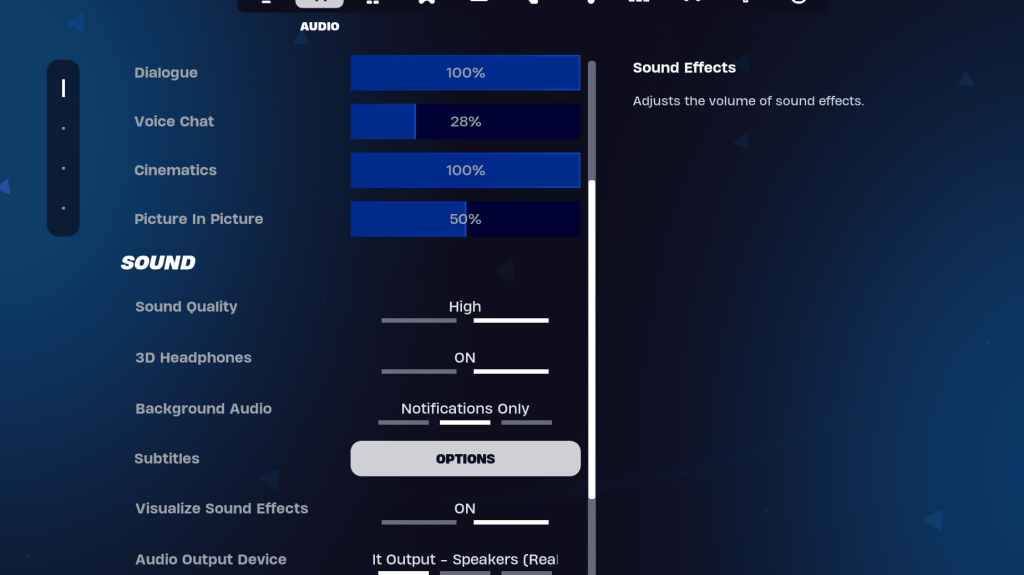
เสียงที่ชัดเจนมีความสำคัญใน Fortnite ในขณะที่ค่าเริ่มต้นเป็นสิ่งที่ดีให้พิจารณาสิ่งเหล่านี้:
- หูฟัง 3 มิติ : เปิด (การทดลอง; อาจไม่ทำงานกับหูฟังทั้งหมด)
- แสดงภาพเอฟเฟกต์เสียง : เปิด
การตั้งค่าคีย์บอร์ดและเมาส์ที่ดีที่สุดของ Fortnite
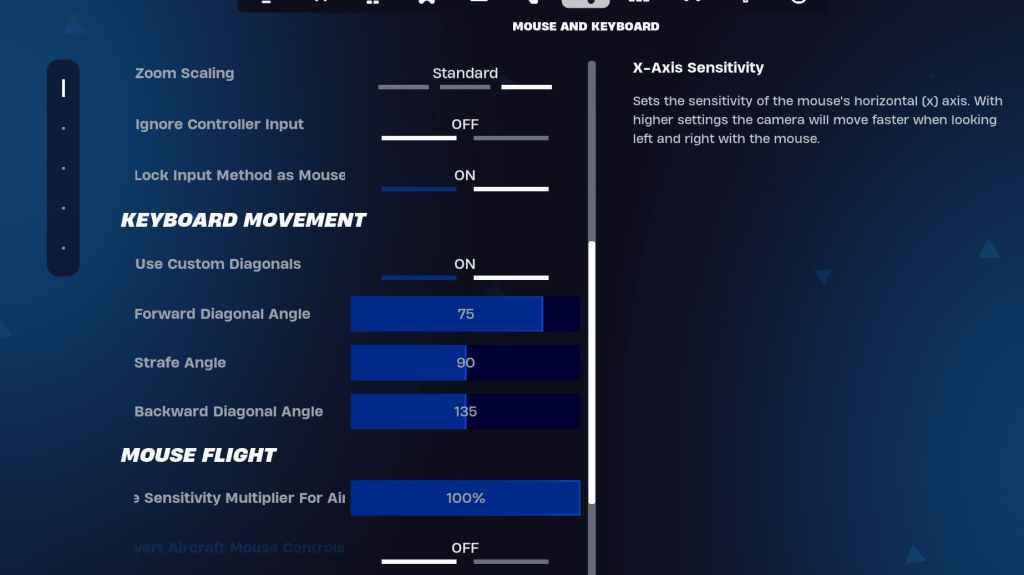
กำหนดค่าความไวและ keybinds ในแท็บแป้นพิมพ์และเมาส์และแป้นพิมพ์ควบคุม
- ความไว x/y : ความชอบส่วนตัว
- การกำหนดเป้าหมายความไว : 45-60%
- ความไวของขอบเขต : 45-60%
- การสร้าง/แก้ไขความไว : ความชอบส่วนตัว
- ใช้เส้นทแยงมุมที่กำหนดเอง : เปิด
- มุมไปข้างหน้า : 75-78
- Strafe Angle : 90
- มุมย้อนหลัง : 135
Keybinds เป็นส่วนตัวสูง ทดลองเพื่อค้นหาสิ่งที่เหมาะกับคุณที่สุด
Fortnite มีอยู่ในแพลตฟอร์มต่าง ๆ รวมถึง Meta Quest 2 และ 3